
Когато няколко човека работят пред компютъра, има смисъл да създадете отделен акаунт за всеки от тях. Освен това на сметките могат да се предоставят различни привилегии. Така всеки човек ще може да персонализира работната среда за себе си и няма да може да извърши редица действия, забранени от администратора или родителите. За това как да промените акаунт в Windows 10, ако има няколко, в тази публикация и помислете.
Всички методи се прилагат както за акаунти на Microsoft, така и за локални акаунти. съдържание- Метод номер 1
- Метод номер 2
- Метод №3 Горещи клавиши
Метод номер 1
Най-честото решение на проблема.
1. Извикайте менюто "Старт".
2. Кликнете върху аватара на вашия профил в лявата колона на изскачащия прозорец.
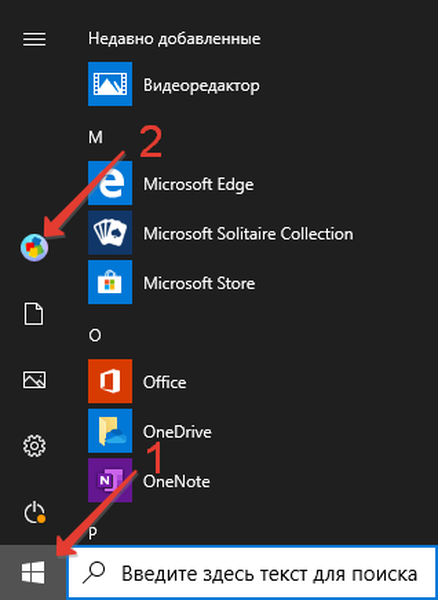
3. В падащия списък със списък на наличните операции изберете профила, към който искате да превключите.
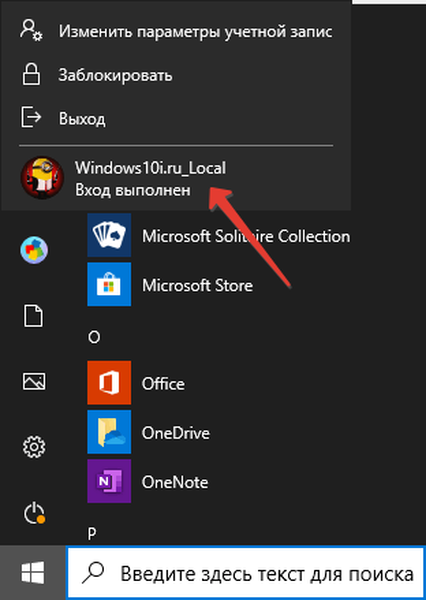
4. Ще се появи екран за разрешение, където трябва да кликнете върху бутона "Вход" (ако е зададена парола за предотвратяване на неоторизиран достъп до профила, въведете го преди това).
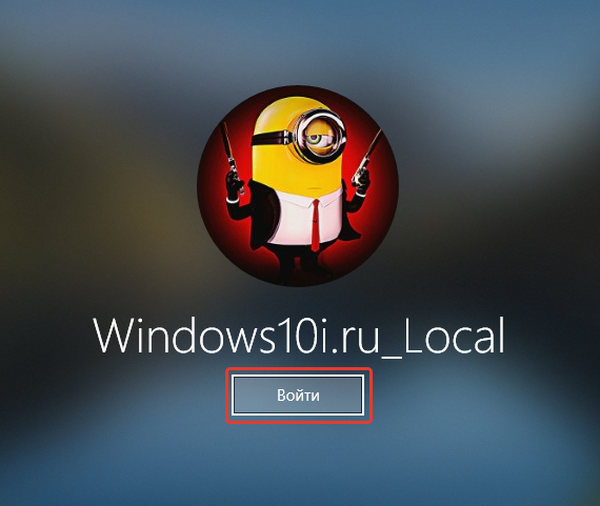
Ако влезете в новия локален акаунт, ще трябва да изчакате, докато операционната система подготви работната среда.
Създайте акаунт в Microsoft на Windows 10Вграден администраторски акаунт за Windows 10
Метод номер 2
Вторият метод е дори по-прост от разглеждания по-горе, но поради изобилието от горещи клавиши и техните комбинации, малко хора помнят повече от дузина или две от най-популярните.
1. Отидете на работния плот (сведете до минимум или затворете всички прозорци).
2. Натиснете Alt и F4 едновременно.
3. В диалоговия прозорец "Изключване" изберете опцията с промяна на потребителя и щракнете върху "OK" или натиснете "Enter".
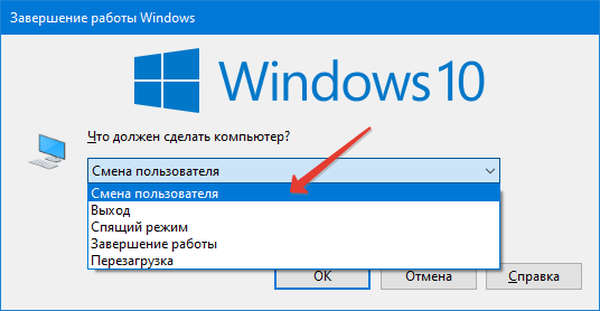
Ще бъдете отведени до екрана за избор на профил.
4. В долния ляв ъгъл кликнете върху желания, въведете паролата, ако е налична и влезте с бутона "Вход".
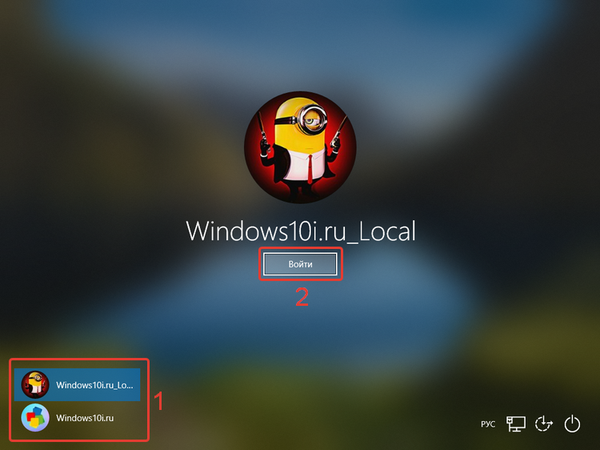
Метод №3 Горещи клавиши
Най-бързият метод за промяна на потребителите в Windows 10 без изскачащи прозорци.
1. Натиснете едновременно бутоните Win и L, за да извикате заключения екран..
2. Изберете профил и влезте, както в предишния метод.
Ако превключването не е за първи път след включване на компютъра или лаптопа, няма да има искане за въвеждане на парола - веднага ще бъдете отведени на работния плот.











